طراح محصول
آموزش وردپرس قسمت 4
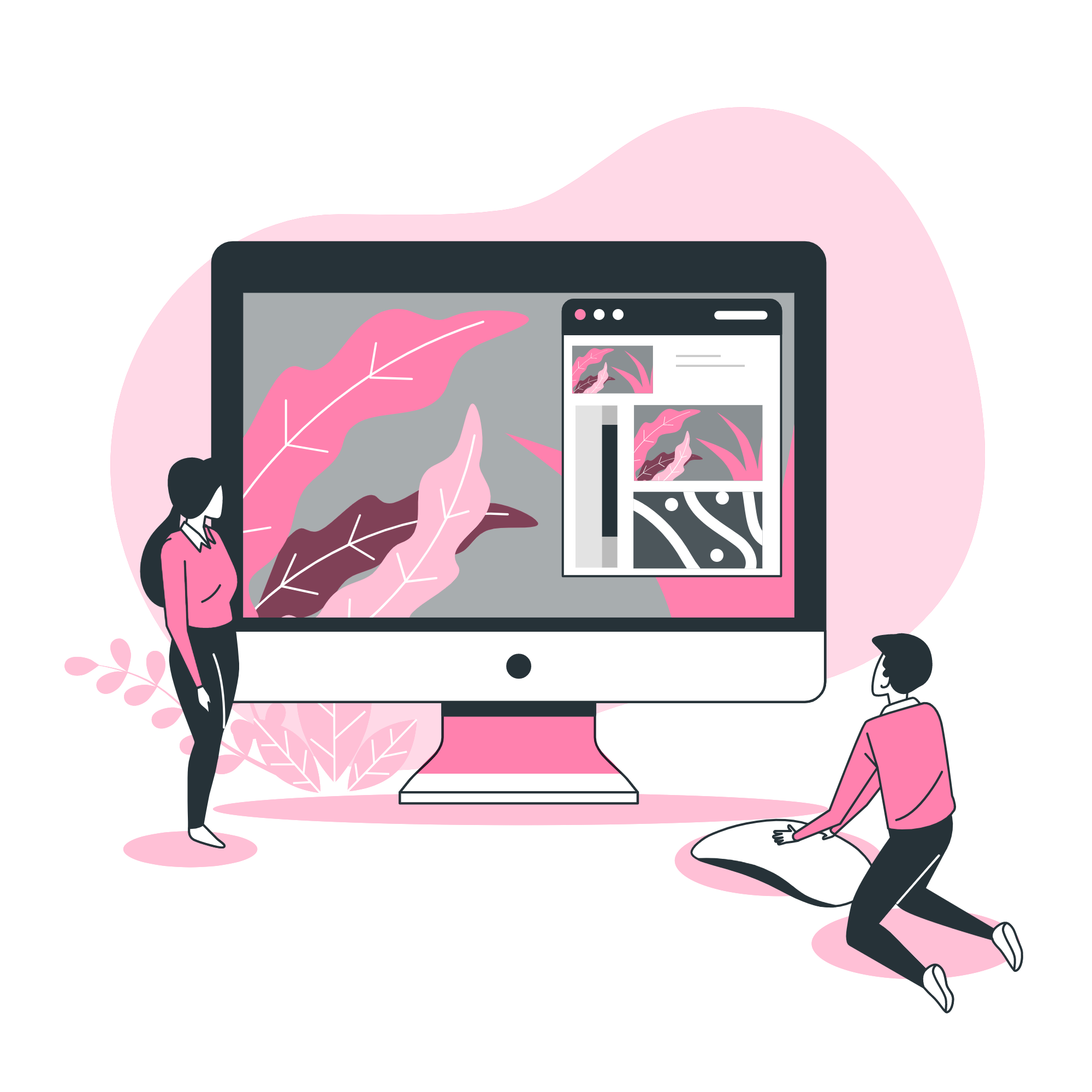
در آموزش های قبلی با این موضوع آشنا شدیم که چطور وردپرس را در هاست و یا لوکال هاست خود نصب کنیم.اکنون نوبت به آن رسیده است که در سایت ایجاد شده متن و نوشته تولید کنیم و با انواع بخش های وردپرس جهت تولید محتوا آشنا شویم.
در این قسمت اموزش با این موضوع اشنا میشویم که چطور نوشته به سایت خود اضافه کنیم و افزونه نصب کنیم و همچنین تعریف برگه در وردپرس و تفاوت آن با نوشته ها چیست را اموزش خواهید دید :
با نصب وردپرس با کلیک بر روی بازدید سایت تصویر زیر برای شما به نمایش داده میشود :
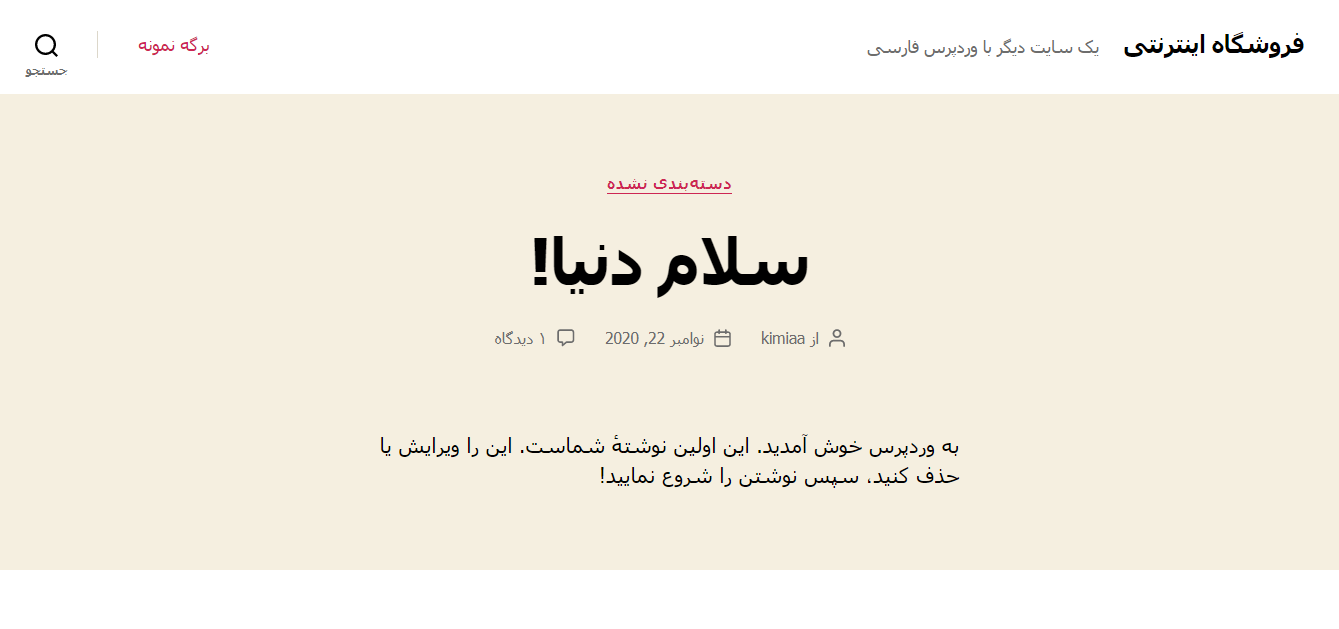
این تصویر , تصویری پیش فرض و صفحه نمونه برای تمامی وردپرس های نصب شده است.
شما میتوانید با نصب قالب ها و افزونه ها و ... در قالب سایت خود تغییرات ایجاد کنید و سایت خود را مناسب با سلیقه خود طراحی کنید .
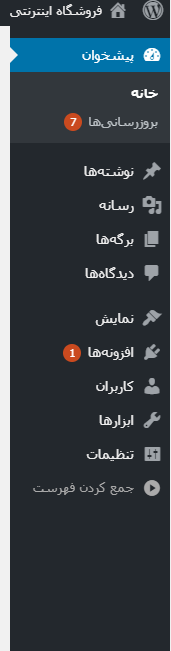
با مراجعه به پیشخوان سایت خود در منو سمت راست با انواع گزینه ها جهت طراحی سایت خود مواجهه میشوید که در ادامه آموزش با تمامی آنها آشنا میشوید.
نوشته ها :
در قسمت نوشته ها با چهار قسمت افزودن نوشته , افزودن نوشته , دسته ها , برچسب ها مواجه میشویم.
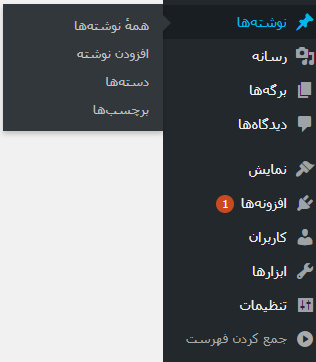
در قسمت افزودن نوشته در اینجا شما میتوانید متن و مقاله مورد نظر خود را با انتخاب عنوان متناسب با آن انتخاب کنید و وارد کنید و همچنین در قسمت همه نوشته ها تمامی نوشته هایی که در داخل سایت شما قرار دارد به نمایش میگذارد.
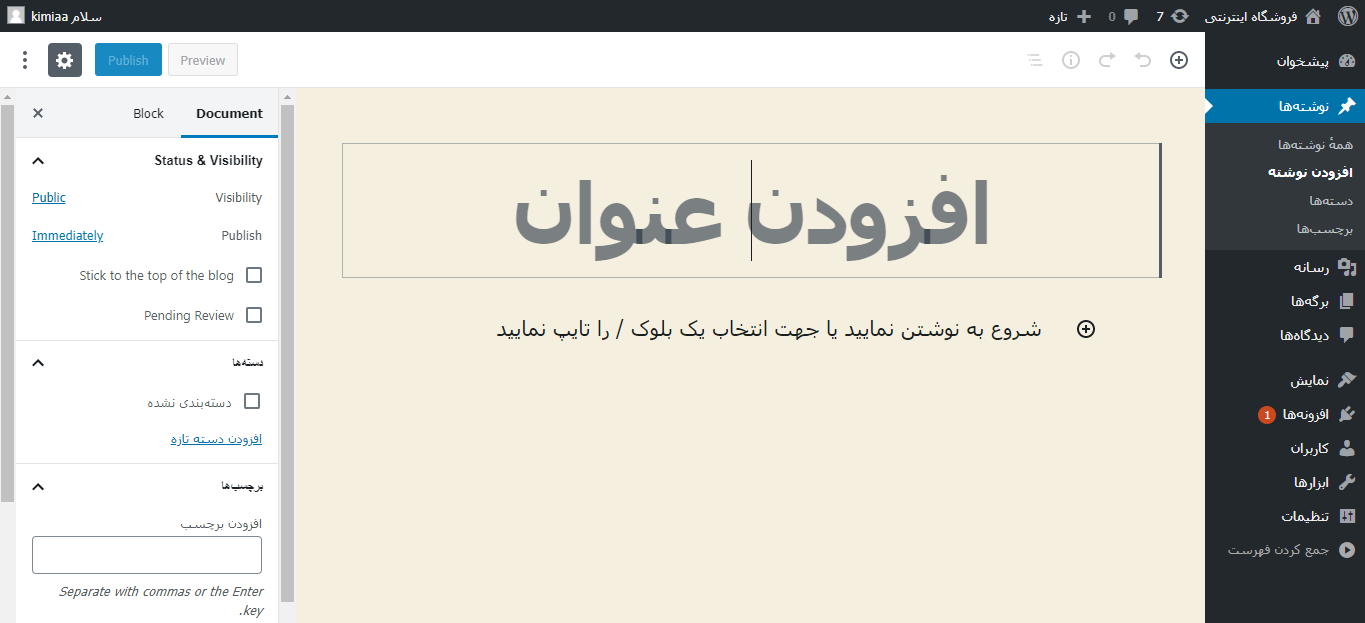
در تصویر بالا باید یک عنوان برای متن خود انتخاب کنید و سپس شروع به نوشتن متن خود کنید.
توجه داشته باشید که به طور پیش فرض ادیتور گوتنبرگ بر روی وردپرس فعال است و کار با آن کمی دشوار است برای راحتی این کار باید یک افزونه ای نصب کنیم تا نوشتن را برای ما راحت تر کند برای این منظور در منو سمت راست با مراجعه به بخش افزونه ها ----> افزودن , ویرایشگر کلاسیک را نصب کنید و بر روی دکمه فعال نمایید کلیک کنید.
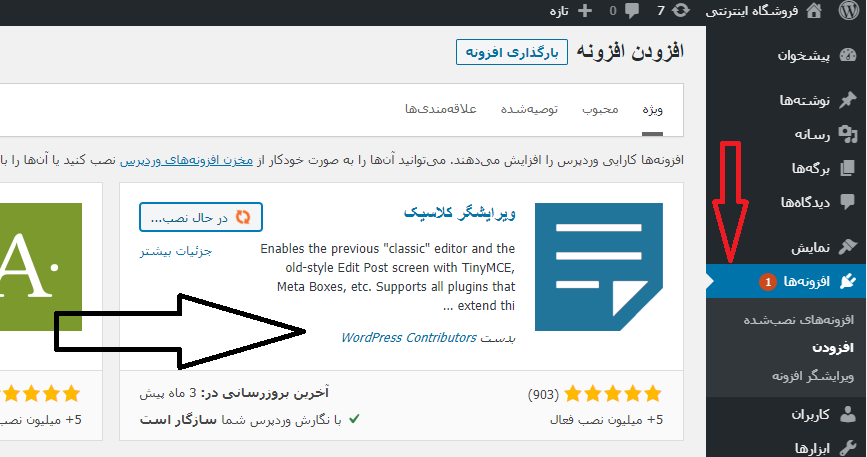
در واقع وردپرس با افزونه هایی که دارد به ما امکانات فوق العاده را میدهد
بیش از میلیون ها افزونه وردپرس وجود دارد و ما به فراخور نیاز سایتمان آن افزونه ها را نصب و اجرا میکنیم.
حال با نوشتن متن مورد نظر برای اینکه نوشته ما عکس داشته باشد و یا نیاز داشته باشیم عکس را در نوشته خود اضافه کنیم با کلیک بر روی افزودن پرونده چند رسانه ای عکس مورد نظر را از کامپیوتر خود انتخاب کنید
پس از انتخاب عکس از فولدر مورد نظر در سمت چپ باکسی تحت عنوان "متن جایگزین" که یک عنوان برای عکس انتخاب کنید که اگر به هر دلیلی آن عکس لود نشد آن متن جایگزین شود که این کار از نظر seo بسیار پر اهمیت است.
همچنین در قسمت نوشته ها بخشی به نام تصویر شاخص وجود دارد که یک عمسی برای نوشته خود انتخاب میکنیم تا به کاربر بفهمانیم متن مورد نظر درباره چه چیزی است
برگه چیست و تفاوت آن با نوشته در چیست ؟
برای روشن و شفاف سازی تفاوت برگه بانوشته شما یک روزنامه را در نظر بگیرید , شامل یک یا چند برگه (ورق) بزرگ است و در درون این برگه روزنامه بخش بخش نوشته هایی وجود دارند
برای مثال تصویر زیر را در نظر بگیرید :
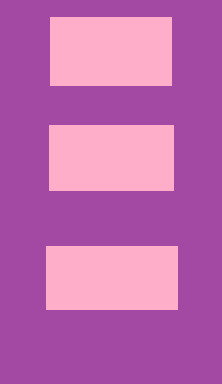
اگر تصویر بالا را یک روزنامه در نظر بگیریم صفحه بنفش رنگ برگه سایت ما است و بخش های صورتی به عنوان نوشته ها سایت ما هستد.
در واقع برگه ها آن صفحه هایی هستند که شما برای سایت خود طراحی میکنید , برگه ها به وجود آمدند تا ما چیزی را که میخواهیم طراحی کنیم.
استایل و محتوا ثابت در برگه صورت میگیرد , برای مثال درباره ما , تماس با ما , ... نوشته های ثابت و مشخص دارند اما نوشته آن پست هایی هستند که در درون سایت قرار میدهیم برای مثال نوشته ای درباره طراحی سایت...
برای ایجاد برگه ای در منو سمت راست پیشخوان بر روی برگه رفته و قسمت افزودن برگه را کلیک کنید
یک عنوان برای برگه در نظر میگیریم (برای مثال : درباره ما)
اکنون برگه که ایجاد کردید را هرچقدر در سایت خود بگردید پیدا نمیکنید
برای اینکه دسترسی به برگه ها را داشته باشیم باید فهرست اصلی یا منو بسازیم
برای این منظور به بخش نمایش ---> فهرست ها را انتخاب کرده و یک فهرست ایجاد میکنیم و برگه مورد نظر را انتخاب و به فهرست اضافه میشود.
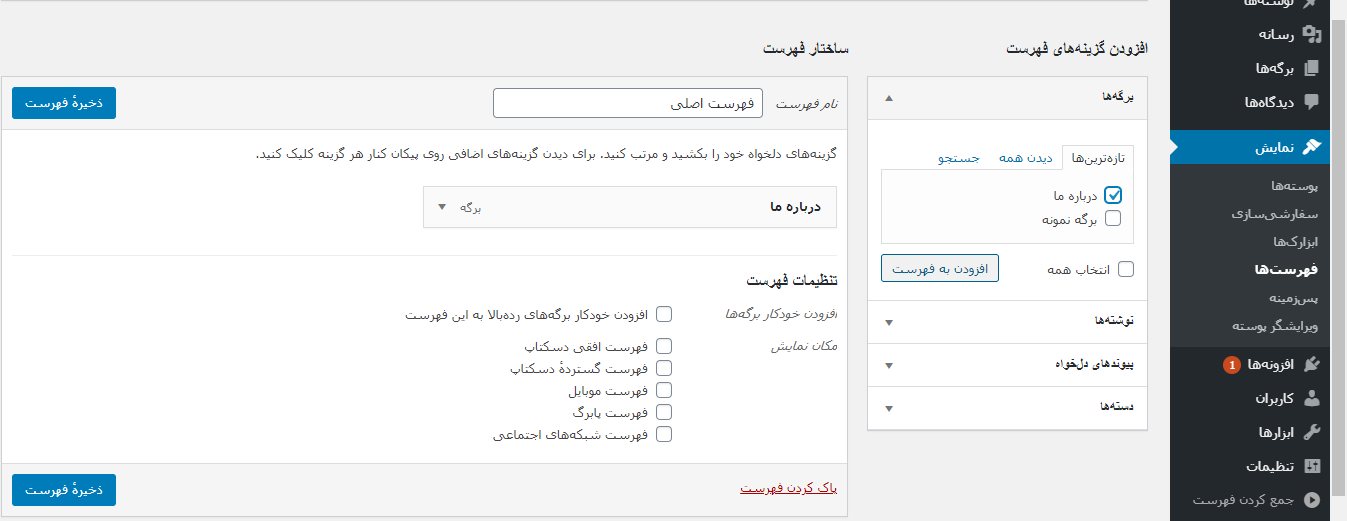
بیشتر بخوانید : kimialearning.ir

مطلبی دیگر از این انتشارات
آسیبها و ضعفهای نظام آموزش زبان انگلیسی در ایران
مطلبی دیگر از این انتشارات
آموزش DOT NET Core 3.x - قسمت اول
مطلبی دیگر از این انتشارات
آموزش دامداری